Nvcpl.dll が見つからない: 修正または再ダウンロードする方法
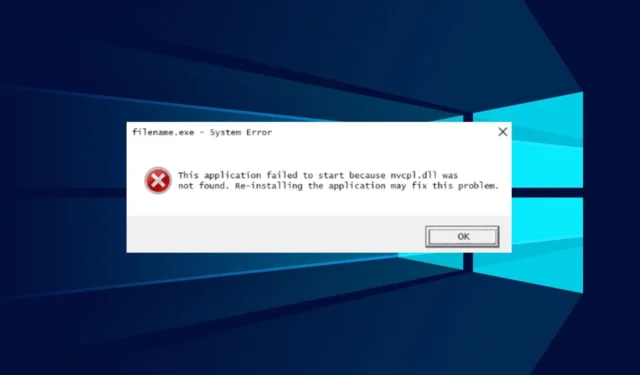
最近、一部の読者から、ファイルが見つからないか見つからないことを示す Nvcpl.dll エラーについて苦情が寄せられました。これは Windows OS の重要なシステム ファイルであるため、システムのパフォーマンスに影響を与える可能性があります。したがって、この記事では、エラーの原因とその解決方法について説明します。
nvcpl.dll が見つからないのはなぜですか?
多くの要因により、Nvcpl.dll ファイルが PC に見つからない場合があります。いくつかの注目すべきものは次のとおりです。
- 最近のシステム変更に関する問題– 障害のある Windows OS とドライバーの更新プログラムをインストールすると、コンピューターで実行されているコンポーネントの機能に影響を与える可能性があります。
- Nvidia グラフィック カードの問題: Nvidia カードの非互換性の問題、ドライバーの破損、起動シーケンスの変更、さらには BIOS 関連の問題によって、このエラーが表示される場合があります。
- プログラムのアンインストールまたはインストール– Nvcpl.dll ファイルは、その原因となるプログラムをアンインストールまたは削除すると、失われる可能性があり、それらが失われる可能性があります。
これらの原因は、状況に応じて、コンピューターごとに異なる場合があります。それにもかかわらず、このガイドでさらに説明するトラブルシューティング手順に従って問題を解決できます.
nvcpl.dll が見つからない場合はどうすればよいですか?
1. 専用の DLL フィクサーを使用する
Nvcpl.dll は、Nvidia ベースのグラフィック カード用の Nvidia コントロール パネルです。PC に DLL ファイルがないと、その機能に大きな問題が発生する可能性があります。残念ながら、技術環境に精通していない場合、DLL ファイルを修復するのは大変なことかもしれません。
これは、Windows DLL ファイルの欠落または破損に関する問題を 100% 修正できる、使いやすいソリューションです。問題を自動的にスキャンして修復します。
2. Nvidia ドライバーをアンインストールして再インストールする
- [スタート] メニューを右クリックし、[デバイス マネージャー] を選択します。
- [ディスプレイ アダプター]を展開し、Nvidia ドライバーを選択して右クリックし、[デバイスのアンインストール]を選択します。
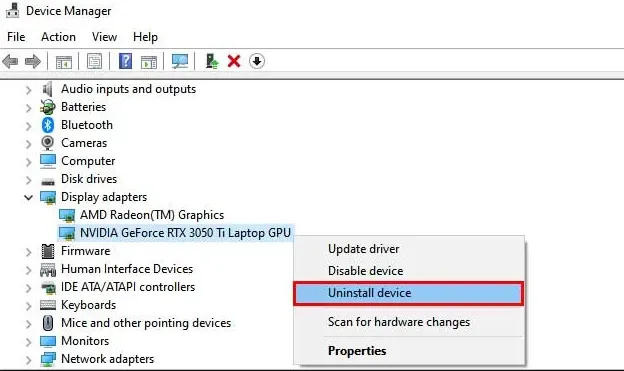
- [アンインストール] をクリックしてプロセスを確認します。

- 次に、Nvidia ドライバーのダウンロードページに移動します。PC の情報を入力し、[検索]をクリックします。
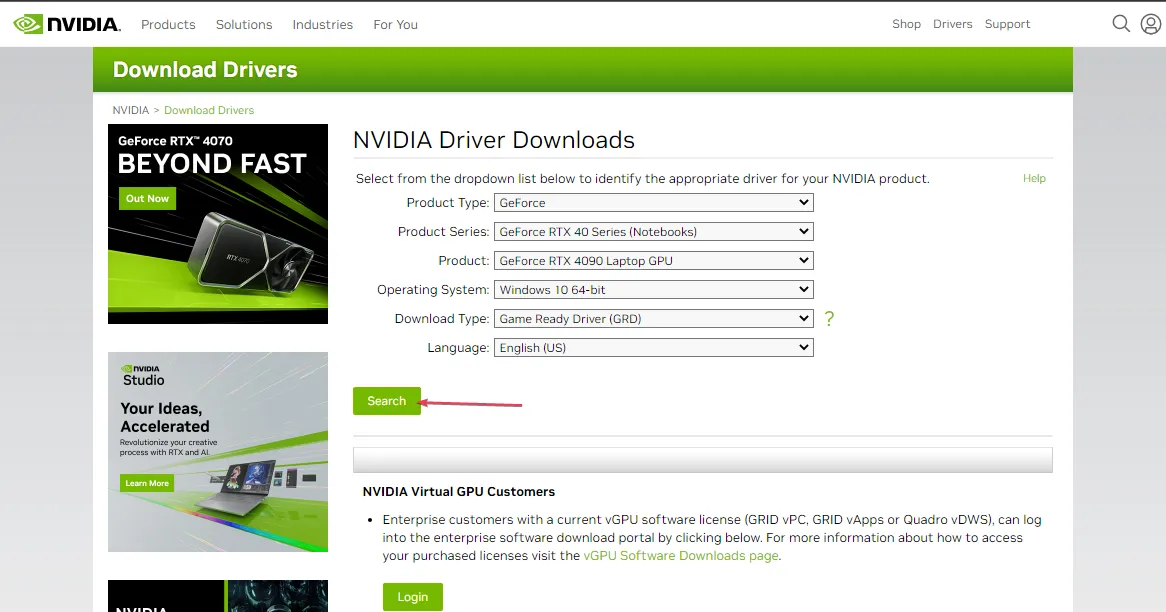
- ドライバーを見つけて、[ダウンロード] をクリックします。

- ダウンロードしたファイルをダブルクリックし、インストーラーのプロンプトに従ってドライバーを再インストールします。
これにより、Nvidia DLL が見つからないというエラーが表示される非互換性の問題が修正されます。また、エラーの原因となったソフトウェアをアンインストールし、Nvidia デバイス ドライバーを正常にインストールした後に再インストールすることもできます。
3. システム ファイル チェッカー (SFC) と DISM スキャンを実行する
- [スタート]ボタンを左クリックし、コマンド プロンプトを入力して、[管理者として実行] を選択します。
- [ユーザー アカウント制御]プロンプトで [はい] をクリックします。
- 次のように入力して を押しますEnter。
sfc /scannow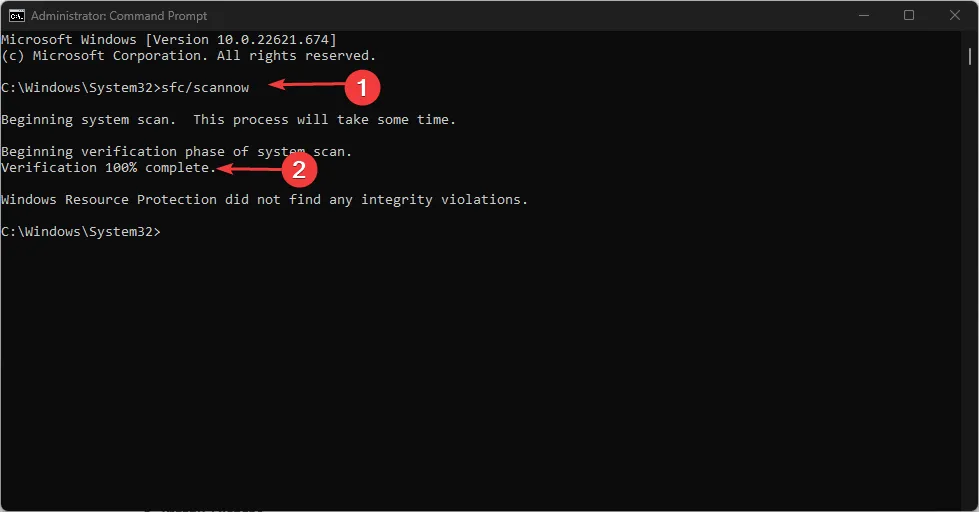
- 次のコマンドを実行し、 を押しますEnter。
DISM /Online /Cleanup-Image /RestoreHealth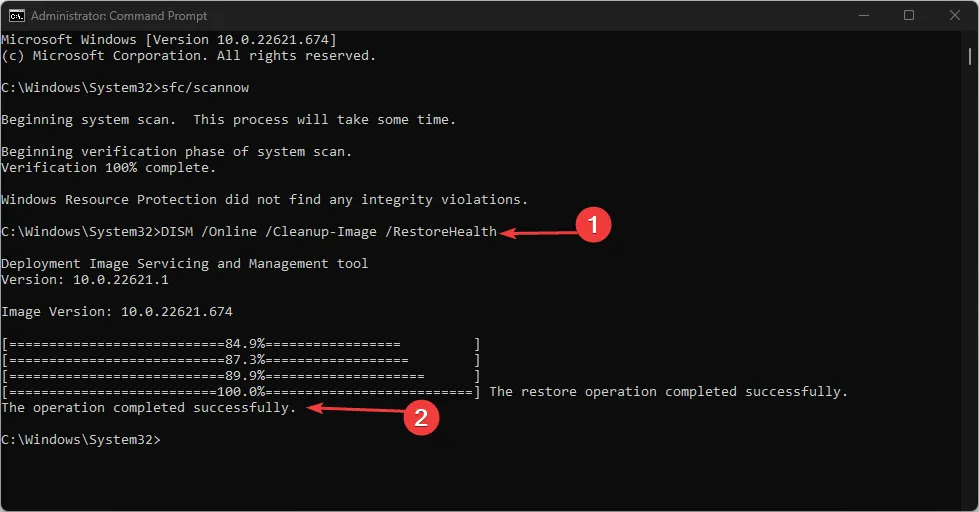
- PC を再起動し、Nvcpl.dll 不足ファイル エラーが再び表示されるかどうかを確認します。
システム ファイル チェッカー スキャンを実行すると、Nvcpl.dll ファイルが見つからないかシステムにアクセスできない原因となっている破損したファイルが検出され、修復されます。
さらに質問や提案がある場合は、コメント欄に記入してください。


コメントを残す